Excel 및 네이티브 JSON 처리가 포함된 Microsoft Office 2016
Microsoft Office와 Excel은 많은 사람들에게 사실상의 보고 환경입니다. Excel의 큰 장점 중 하나는 기본 JSON 지원과 프로그래밍 가능한 변환 엔진이 내장되어 있다는 점입니다. Excel은 Couchbase Server와 직접 대화하여 데이터를 보고할 수 있습니다. ODBC 또는 JDBC 드라이버가 필요하지 않습니다! 어떻게 하는지 살펴봅시다!
카우치베이스 서버를 사용한 Excel에서 3단계로 보고하기
Couchbase Server(버전 4 이상) 데이터를 Excel로 시각화하는 3단계를 살펴보겠습니다. 실습을 위해 Microsoft Office 2016 - Windows용 Excel 2016을 사용하겠습니다.
|
1 |
참고 에 Mac/OSx 사용자: 안타깝게도 Office on Mac does not come 와 함께 의 기능 에 가져오기 JSON 데이터. |
#1 샘플 데이터를 가져옵니다:
Couchbase Server 4와 함께 제공되는 여행 샘플 버킷을 사용하고 있습니다. 관리자 콘솔의 "설정" 탭을 사용하거나 설치 중에 이 데이터 집합을 설치합니다. 예제와 함께 따라할 수 있습니다.
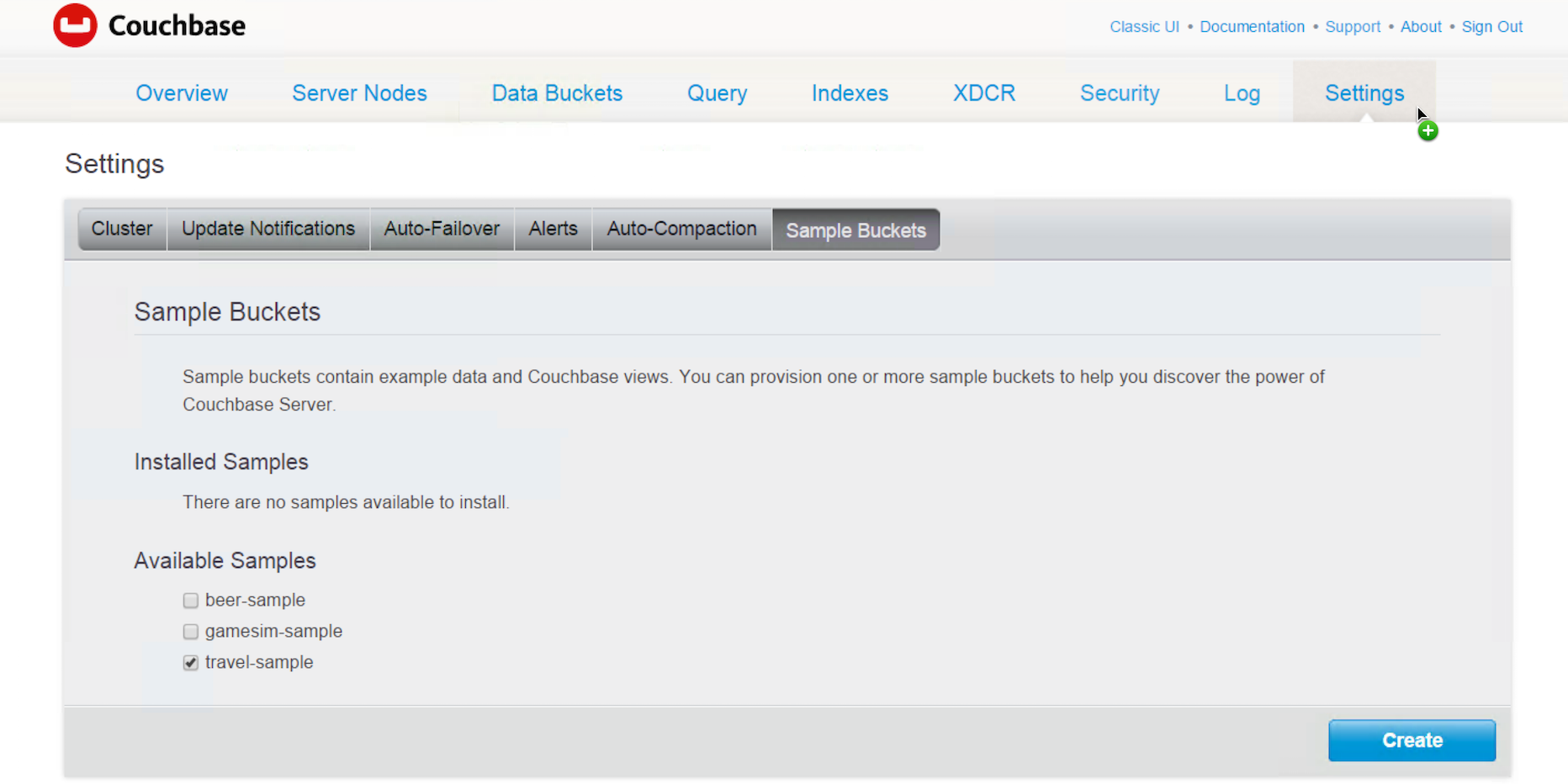
#2 N1QL REST API를 통해 쿼리합니다:
샘플로 매우 간단한 쿼리를 사용하겠습니다: 이 쿼리는 각 목적지 공항으로 가는 총 항공편이 포함된 모든 항공사의 전체 목록을 반환합니다.
|
1 2 3 4 5 |
선택 a.이름, r.목적지공항, 카운트(a.이름) as 총 항공편 FROM `여행-샘플` r JOIN `여행-샘플` a 켜기 키 r.airlineid 어디 r.유형 ="경로" AND a.유형="항공사" 그룹 BY r.목적지공항, a.이름 주문 BY r.목적지공항 |
Excel과 N1QL을 연결합니다. 쿼리를 실행하기 위해 N1QL REST API를 사용하겠습니다. 잘 모르시는 분들도 계시겠지만 N1QL에는 애드혹 문을 받아들이는 REST API가 함께 제공됩니다. N1QL REST API는 문서화되어 있습니다. 여기 로 설정하면 원하는 JSON 인식 도구를 사용하여 이 API를 직접 호출할 수 있습니다. 제가 선택한 도구는 우편 배달원 (크롬 마켓플레이스에서도 사용 가능). 포스트맨과 결합된 N1QL REST API는 유선을 통해 전송되는 내용을 완벽하게 파악할 수 있게 해줍니다.
다음 그림에서는 위의 쿼리로 포트 8093의 로컬 클러스터 노드에 postman으로 접속하고 있습니다.
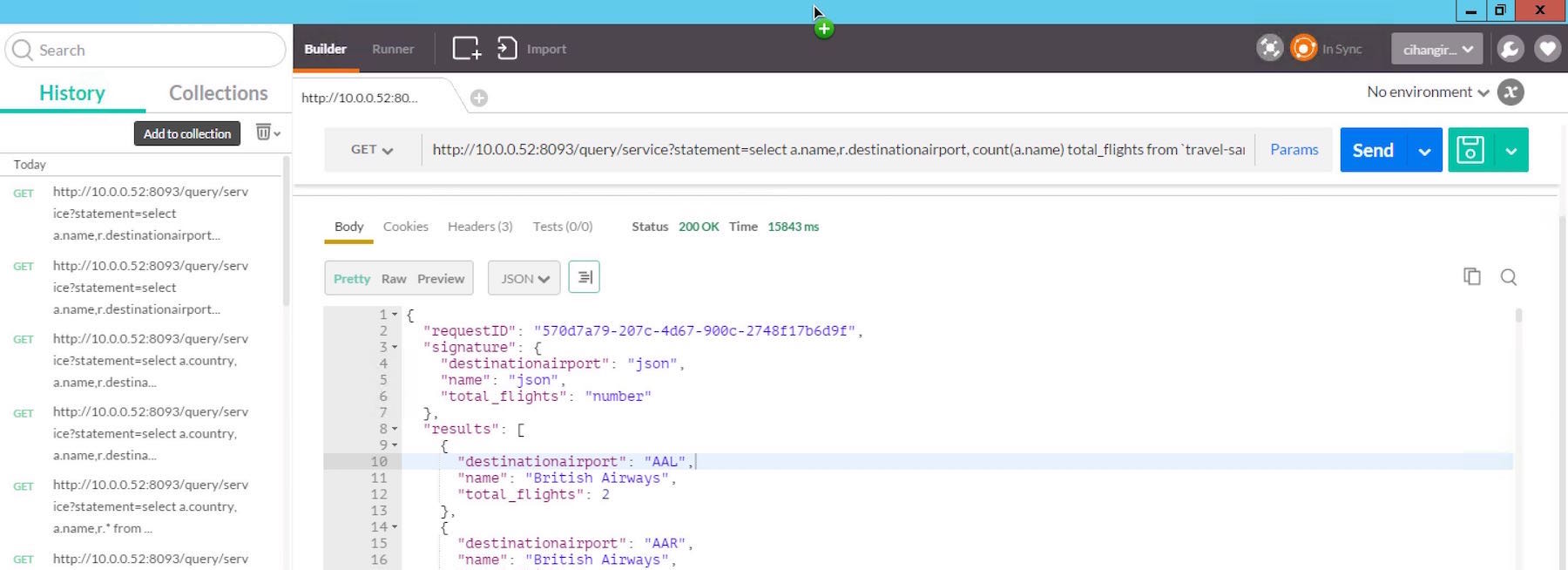
다음으로 인코딩된 URL을 Excel로 전달하면 다음과 같이 표시됩니다:
|
1 |
http://10.0.0.52:8093/query/service?statement=select%20a.name,r.destinationairport,%20count(a.name)%20total_flights%20from%20`travel-sample`%20r%20join%20`travel-sample`%20a%20on%20keys%20r.airlineid%20where%20r.type%20=%22route%22%20and%20a.type=%22airline%22%20group%20by%20r.destinationairport,%20a.name%20order%20by%20r.destinationairport |
#3 Excel에서 데이터 제출 및 변환:
다음으로, 데스크톱 버전의 Excel 2016을 실행해야 합니다. N1QL에 대한 REST 호출을 Excel로 전달하려면 데이터 탭으로 이동하여 "새 쿼리 > 다른 소스에서 > 웹에서"를 선택하여 Couchbase Server JSON 데이터를 Excel로 가져와야 합니다.
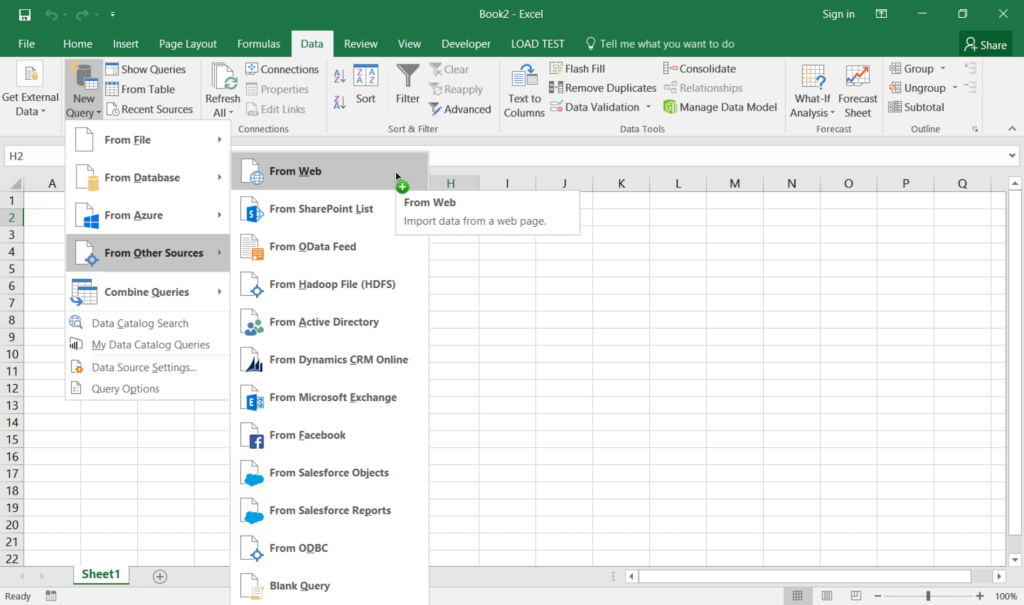
- 위의 URL을 입력하고 데이터가 표시될 때까지 기다린 후 확인을 클릭합니다.

- 이제 일련의 변환을 통해 데이터를 시각화할 수 있도록 준비하겠습니다.
- 결과가 Excel로 스트리밍되면 N1QL에서 반환되는 JSON 속성을 볼 수 있습니다. 화면에서 '목록' 링크를 클릭하여 '결과'를 자세히 살펴봅니다.

- 테이블 트랜스폼을 사용해 JSON의 모양을 만들겠습니다. 상단의 '테이블로' 메뉴를 클릭합니다.

- 구분 기호를 지정하지 않고 확인을 클릭합니다.

- 다음으로, 단일 열 그리드의 열 상단에 있는 작은 '분할' 아이콘을 클릭하여 JSON의 속성을 테이블의 개별 열로 분할합니다.

- 확인을 클릭하면 완료된 데이터 변환의 모습은 다음과 같습니다... 왼쪽 상단의 '닫기 및 적용'을 클릭하기만 하면 됩니다.

- 이제 Couchbase Server 데이터를 Excel로 테이블로 가져왔을 것입니다. 이제 Excel 모험이 시작됩니다...

마무리하기 전에, Couchbase Server v4에서도 여전히 ODBC/JDBC 기반 환경을 사용할 수 있다는 점을 말씀드리고 싶습니다. 다음은 무료 다운로드 링크입니다. 카우치베이스 서버용 ODBC 및 JDBC 드라이버.
하지만... 오늘날 생성되고 저장되는 새로운 데이터의 대부분은 JSON으로 되어 있습니다. 따라서 Excel, PowerBI 등과 같은 기존 및 새로운 보고 및 데이터 시각화 플랫폼은 JSON에 대한 강력한 지원을 추가하고 있습니다. 시간이 지남에 따라 이러한 환경은 더욱 단순해질 것으로 예상합니다.
행복한 해킹.
씨한 비이코글루 - 제품 관리 이사
Cdata Software는 Microsoft Excel에서 직접 라이브 Couchbase NoSQL 데이터베이스에 연결할 수 있는 강력한 도구인 Couchbase Excel 애드인(Add-In)을 개발했습니다. Excel을 사용하여 Couchbase를 읽고, 쓰고, 업데이트할 수 있습니다. 대량 가져오기/내보내기/업데이트, 데이터 정리 및 중복 제거, Excel 기반 데이터 분석 등에 적합합니다!
제가 가장 좋아하는 기능 몇 가지를 소개합니다:
Excel로 데이터를 간편하게 가져오기
간편한 변경 사항 다시 저장
단순한 원시 가져오기가 아닌 필터링 및 정렬 기능
정적 덤프가 아닌 새로 고침 가능한 라이브 연결을 설정합니다.
레코드 수정 및 삭제
빠른 데이터 내보내기 및 백업
차트 및 피벗 테이블로 데이터 작업하기
Excel 애드인의 강력한 기능은 바로 사용할 수 있는 기본 기능 덕분에 쉽게 사용할 수 있습니다. 애드인을 설치하고, 데이터 원본에 대한 연결을 구성하고, 포인트 앤 클릭 인터페이스 덕분에 데이터 작업을 즉시 시작할 수 있습니다.
기본 옵션을 사용하면 코드를 작성하지 않고도 데이터에 액세스하고 조작할 수 있지만, 추가 기능은 매크로/VBA 함수에서 지원됩니다. 따라서 Excel 애드인 사용자 인터페이스를 통해 가능한 일반 쿼리 외에도 데이터를 강력하고 세밀하게 제어할 수 있습니다.
https://www.cdata.com/drivers/couchbase/excel/
문서의 뒷부분이 이미지와 함께 누락되었습니다.